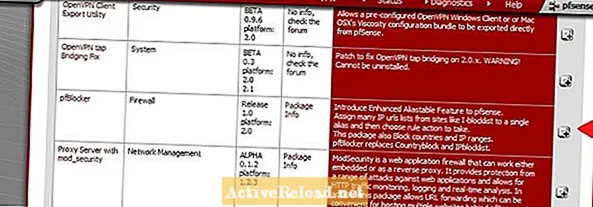Isi
- Menginstal Paket
- Konfigurasi
- Spammer Teratas
- Konfigurasi
- Memblokir Negara Individu
- Menambahkan Daftar Blok
- Menambahkan Daftar Kustom
- Daftar Blok IP yang Berguna
- Mengelola Daftar Kustom
- Pemanfaatan Memori
- Memeriksa Status pfBlocker
- Penyelesaian masalah
Sam bekerja sebagai analis jaringan untuk perusahaan perdagangan algoritmik. Ia memperoleh gelar Sarjana Teknologi Informasi dari UMKC.
PfBlocker adalah paket untuk pfSense versi 2.x yang memungkinkan Anda menambahkan daftar blokir IP dan fungsi blokir negara ke firewall atau router pfSense. PfBlocker dibuat untuk menggantikan fungsi paket IP Blocklist dan Country Block.
Saya akan menganggap paket ini sebagai paket yang harus dimiliki untuk siapa saja yang menjalankan server email di jaringan mereka. Paket ini akan dengan cepat memungkinkan Anda memblokir 10 negara teratas tempat asal spam.
PfBocker juga memungkinkan Anda mengonfigurasi daftar blokir khusus untuk memblokir lalu lintas ke atau dari alamat IP atau jaringan apa pun yang Anda tentukan.
Ada beberapa daftar blokir gratis yang tersedia di web yang menargetkan rentang IP berbahaya yang diketahui, alamat IP botnet, IP yang disusupi, dan banyak lagi.
Menginstal Paket
Untuk menginstal paket, buka manajer paket pfSense dengan mengklik 'Paket' di menu sistem. Temukan paket dalam daftar dan klik simbol plus di sisi kanan untuk memulai instalasi.
PfBlocker hanya tersedia untuk pfSense versi 2.x, jadi jika Anda belum meningkatkan penginstalan pfSense Anda, Anda harus melakukannya sebelum Anda dapat menggunakan paket ini.
Setelah penginstalan selesai, Anda akan memiliki item menu baru di menu firewall untuk paket tersebut.
Konfigurasi
Tab pertama dari halaman konfigurasi berisi pengaturan paket umum. Untuk mengaktifkan pemblokir, Anda harus memilih kotak centang 'Aktifkan pfBlocker'; jika tidak, tidak ada aturan firewall yang akan dibuat.
Saya juga ingin melanjutkan dan mengaktifkan fitur logging; jauh lebih mudah untuk memecahkan masalah apa pun yang mungkin terjadi jika log dihidupkan.
Anda juga perlu mengonfigurasi antarmuka masuk dan keluar serta tindakannya yang terkait; di bawah ini adalah penjelasan untuk setiap pengaturan.
- Antarmuka Masuk - Jika Anda bermaksud untuk memblokir lalu lintas masuk ke jaringan Anda, maka Anda harus memilih antarmuka WAN Anda di bagian ini.
- Tindakan penolakan masuk - Saya sarankan untuk tetap menggunakan tindakan default 'Blokir.' Lalu lintas yang diblokir akan dihilangkan secara diam-diam oleh firewall, dan sumber tidak akan diberi tahu dengan paket reset atau pesan ICMP yang tidak dapat dijangkau.
- Antarmuka Keluar - Jika Anda ingin memblokir lalu lintas keluar dari dalam jaringan Anda, pilih antarmuka LAN di sini. Fitur ini berguna jika Anda ingin mencegah pengguna di jaringan Anda terhubung ke alamat IP di daftar blokir.
- Tindakan tolak keluar - Sekali lagi, tindakan default di sini biasanya cocok. Tolak akan memberi tahu IP sumber dengan paket reset (RST) atau pesan ICMP yang tidak dapat dijangkau untuk lalu lintas UDP. Penolakan berguna untuk host LAN karena dapat memberi aplikasi dan pengguna beberapa gagasan tentang apa yang terjadi dengan lalu lintas mereka.
Setelah Anda selesai dengan pengaturan umum, klik menyimpan tombol.
Spammer Teratas
Tab Top Spammers memungkinkan Anda dengan cepat memblokir salah satu dari 10 negara teratas asal spam.
Jika Anda menghosting server email di jaringan Anda, maka fitur ini adalah cara mudah untuk mengurangi jumlah spam yang masuk ke jaringan Anda.
Konfigurasi
- Pilih tab 'Spammer Teratas' dalam halaman konfigurasi.
- Pilih negara yang akan diblokir dari daftar. Anda dapat memilih beberapa negara dengan menggunakan CTRL + Klik.
- Setel tindakan ke 'Tolak Masuk' untuk mencegah koneksi masuk dari negara yang dipilih.
- Klik 'Simpan' untuk menerapkan pengaturan.
Memblokir Negara Individu
Paket ini sudah dimuat sebelumnya dengan daftar subnet untuk berbagai negara. Anda dapat memilih negara satu per satu untuk diblokir dengan mengklik tab benua di pfBlocker.
Setelah memilih halaman benua, Anda dapat memilih satu atau lebih negara untuk diblokir. Untuk memilih beberapa negara, tahan tombol kontrol saat membuat pilihan Anda.
Tindakan defaultnya adalah 'Dinonaktifkan', yang tidak akan memblokir negara. Anda harus memilih 'Tolak Masuk' atau 'Tolak Keluar' untuk benar-benar memblokir lalu lintas.
Anda dapat memasukkan negara ke dalam daftar putih dengan mengubah tindakan ke salah satu fungsi izin.
Menambahkan Daftar Blok
Salah satu fitur hebat dari paket ini adalah Anda dapat menambahkan daftar IP Anda sendiri. Fitur daftar memungkinkan Anda menentukan URL untuk daftar blokir publik, yang dapat diunduh dan diperbarui secara otomatis oleh paket.
PfBlocker mendukung daftar dalam format teks atau gzip.
Fungsi daftar kustom memungkinkan Anda menentukan daftar IP atau jaringan dalam format CIDR untuk ditambahkan ke daftar blokir.
Menambahkan Daftar Kustom
- Klik pada tab 'Daftar'.
- Masukkan Nama Alias dan deskripsi opsional untuk daftar kustom.
- Masukkan URL atau file lokal alamat jaringan dalam format CIDR. (Pilih format txt atau gzip). Anda dapat menambahkan jaringan individu di kotak daftar kustom di bagian bawah.
- Setel tindakan daftar untuk menolak masuk atau keluar. Memilih izin akan memasukkan lalu lintas ke IP ini ke daftar putih.
- Pilih frekuensi pembaruan jika Anda ingin pfBlocker memperbarui daftar secara otomatis.
- Klik simpan untuk menambahkan daftar kustom.
Daftar Blok IP yang Berguna
| Daftar Blokir | Deskripsi | URL |
|---|---|---|
Daftar DROP SpamHaus.org | Daftar ini berisi jaringan yang diketahui dioperasikan oleh spammer profesional. | http://www.spamhaus.org/drop/drop.lasso |
DShield Penyerang Paling Aktif | IP dari penyerang paling aktif di web. Diperbarui setiap hari. | http://feeds.dshield.org/top10-2.txt |
Daftar Blokir IP Zues | IP saat ini sedang dilacak oleh Zues Tracker. (Server Perintah dan Kontrol) | https://zeustracker.abuse.ch/blocklist.php?download=ipblocklist |
Mengelola Daftar Kustom
Setelah daftar kustom daftar telah disimpan, itu akan muncul di tab daftar. Jika Anda berencana untuk menambahkan beberapa daftar kustom, pastikan untuk menetapkan nama deskriptif sehingga Anda dapat melacaknya.
Untuk membuat perubahan pada daftar kustom, klik tombol edit di sisi kanan. Untuk menghapus entri daftar, klik simbol X.
Pemanfaatan Memori
Penting juga untuk diingat bahwa setiap daftar blokir yang diaktifkan akan menggunakan RAM sistem. Jika kotak pfSense Anda tidak memiliki cukup memori, akibatnya kinerja dapat menurun.
Anda dapat memantau penggunaan memori menggunakan widget dasbor informasi sistem. Jika ternyata Anda mengoperasikan di atas 75% penggunaan memori, maka Anda harus mempertimbangkan untuk menambahkan lebih banyak RAM ke sistem.
Memeriksa Status pfBlocker
Cara termudah untuk memastikan bahwa pfBlocker berfungsi adalah dengan menggunakan widget dasbor.
Widget dasbor pfBlocker akan mencantumkan jumlah rentang CIDR yang dimuat untuk setiap alias, jumlah paket yang diblokir oleh setiap daftar, status (diaktifkan / dinonaktifkan) dari setiap daftar.
Penyelesaian masalah
Jika pfBlocker tampaknya tidak memblokir lalu lintas apa pun, ada beberapa hal yang dapat Anda periksa yang dapat menyelesaikan masalah Anda. Untuk bantuan tambahan, lihat forum pfSense.
- Pastikan pfBlocker diaktifkan di halaman pengaturan umum. Jika tidak diaktifkan, tidak ada aturan firewall yang akan dibuat.
- Periksa kembali pilihan antarmuka dalam pengaturan umum.
- Periksa log sistem (pastikan logging diaktifkan terlebih dahulu). Entri log PfBlocker akan ditampilkan di log sistem utama. Log sistem dapat ditemukan di menu status web gui. Filter log dengan 'pfblocker' untuk melihat hanya entri untuk paket ini.
- Pastikan aturan benar-benar dibuat. Jika pfBlocker diaktifkan dan daftar dipilih, Anda akan melihat entri di tab WAN atau LAN di halaman aturan firewall. Mereka akan muncul di dekat bagian atas halaman.
Karena pfSense adalah firewall berstatus negara bagian, aturan baru tidak akan diterapkan ke status yang ada.
Ini berarti bahwa aturan untuk memblokir lalu lintas tidak akan memengaruhi lalu lintas yang ada hingga status dihapus. Anda dapat menghapus status secara manual dengan me-reboot pfSense, atau di halaman status (diagnostik States Reset status).
Artikel ini akurat dan benar sepanjang pengetahuan penulisnya. Konten hanya untuk tujuan informasi atau hiburan dan tidak menggantikan nasihat pribadi atau nasihat profesional dalam masalah bisnis, keuangan, hukum, atau teknis.